
Cerchi il miglior browser web per Roku TV? Oppure hai anche domande come Roku ha un browser web o come installare un browser web su Roku ?
In tal caso, ho buone notizie per te. Come oggi in questo articolo, discuterò tutti gli aspetti importanti relativi al browser web per Roku TV.
Quindi, leggi attentamente l’articolo ed esplora i migliori browser Internet per Roku per migliorare la tua esperienza di navigazione.
Roku ha un browser web?
Tuttavia, Roku è la migliore piattaforma digitale che ti consente di trasmettere in streaming contenuti multimediali da diverse piattaforme online. Ma per la navigazione, Roku offre funzioni molto limitate e non ha alcun browser web integrato.
Forse ti suona come un intoppo, ma comunque Roku non ti delude nell’intrattenerti?
Principalmente ci sono due canali di browser Web inclusi in Roku: Reddit Browser e Media Browser. Entrambi sono browser Web non completamente descritti.
Il browser multimediale ti consente di riprodurre musica, film, TV . È un browser di video Internet. Mentre d’altra parte usando il browser Reddit puoi vedere i post su Reddit . Questo browser non è gratuito.
Quindi, per navigare in internet è necessario scaricare i browser web. Qui controlla i 7 migliori browser web per Roku per migliorare la tua esperienza e browser web facilmente.
Quali sono i migliori browser Web per Roku TV?
1 – Browser Web X

Web Browser X ha un’interfaccia facile da usare e molto semplice . È il browser Web altamente preferito da diversi utenti Roku grazie alla sua funzione di navigazione remota.
Funziona bene durante la navigazione, ma nel frattempo il rendering di contenuti di alta qualità diventa molto lento. Per una facile navigazione della pagina web, usa semplicemente i pulsanti su-giù e sinistra-destra presenti sul telecomando Roku.
- Fornisce pagine completamente renderizzate insieme ai collegamenti cliccabili.
- Puoi salvare la home page e navigare sul web senza sforzo.
- In alcuni paesi, puoi utilizzare il browser Roku gratuitamente.
- È un browser web completamente gratuito e puoi ottenerlo ufficialmente dal negozio del canale Roku.
- Anche se la formattazione è disattivata, le pagine sono visualizzate abbastanza bene.
- Interfaccia utente obsoleta.
- La parte più antipatica di questo browser è che non puoi riprodurre video né puoi compilare i campi ID utente, password e moduli web.
Per scaricare clicca sul link accanto a te – Download Web Browser X
2 – Browser multimediale per Roku
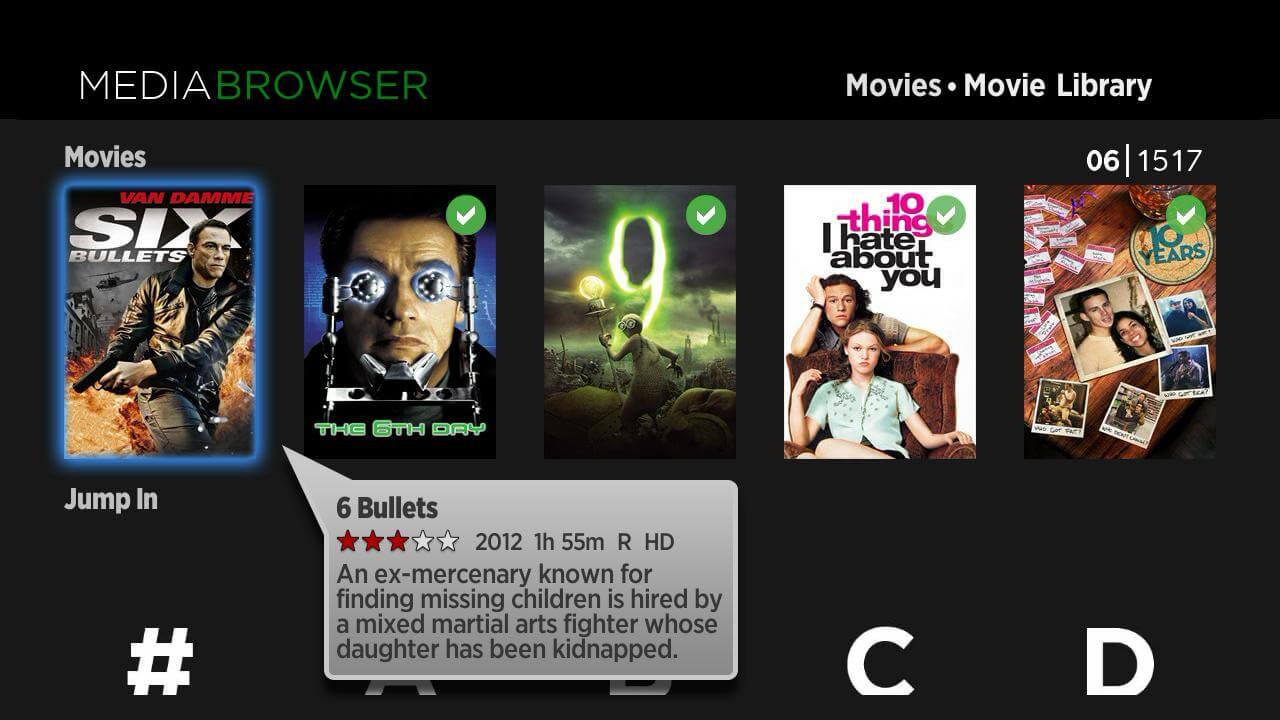
Media il browser ha il supporto completo per i dispositivi Roku. In questo modo puoi navigare facilmente senza problemi anche quando il sito Web è pieno di contenuti pesanti.
Quindi, per utilizzare questo browser per Roku TV, è necessario installare Media Browser Server ed eseguirlo sulla rete locale.
Aggiornerà il tuo browser web con piccoli aggiornamenti come presentazioni di foto, telecomando, TV in diretta, app per browser multimediali, ecc.
La sua semplice interfaccia ha alcune funzioni preziose come un browser multimediale. Quindi non è necessario affrontare problemi di ritardo. In questo browser, otterrai incredibili esperienze di navigazione e visualizzazione di contenuti in diverse dimensioni dei pixel.
- L’opzione migliore per la navigazione, la TV, i film locali e la riproduzione musicale.
- Interfaccia utente e pulsanti facili da navigare.
- Tira fuori la suite di app per lo streaming di contenuti multimediali dal tuo PC alla TV collegata a Roku.
- È un browser di video Internet.
- Sebbene il browser prometta di coprire gli aspetti più importanti del browser web. Ma non riesce a darti le funzionalità di riproduzione video.
Cercando di ottenere questo browser sul tuo dispositivo Roku, quindi fai clic sul collegamento – Scarica browser multimediale
3 – Browser Web POPRISM
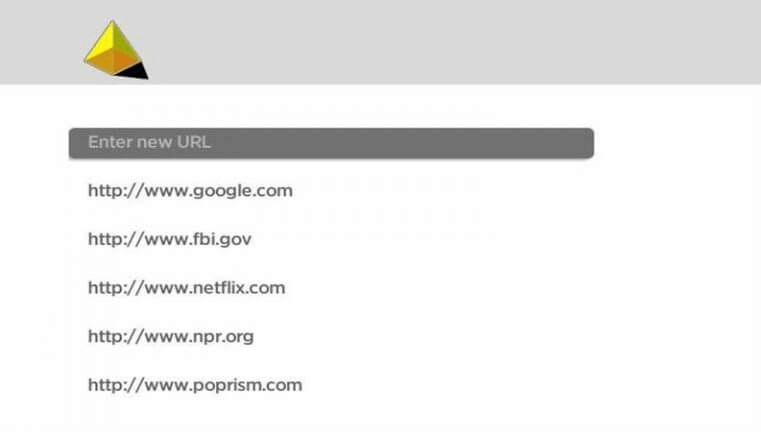
Un altro browser web per Roku TV è Poprism . Questo browser fornisce tutti i contenuti basati su testo. Non supporta JavaScript, grafica, CSS, GUI, di nessun sito web.
In termini di interfaccia, POPRISM offre una vista standard e semplice. Visualizza il testo in modo non formattato.
- Questo browser consente la navigazione remota.
- Se navighi in Internet in modo leggero, allora è una buona opzione per te.
- È un browser Web basato su testo.
- Puoi facilmente ottenere la ricerca di base di Google leggibile su POPRISM.
- Nessun supporto per GUI/immagini/JavaScript/ CSS.
Ottieni questo browser Web sul tuo dispositivo Roku direttamente facendo clic sul collegamento fornito – Scarica il browser Web POPRISM
4 – Opera
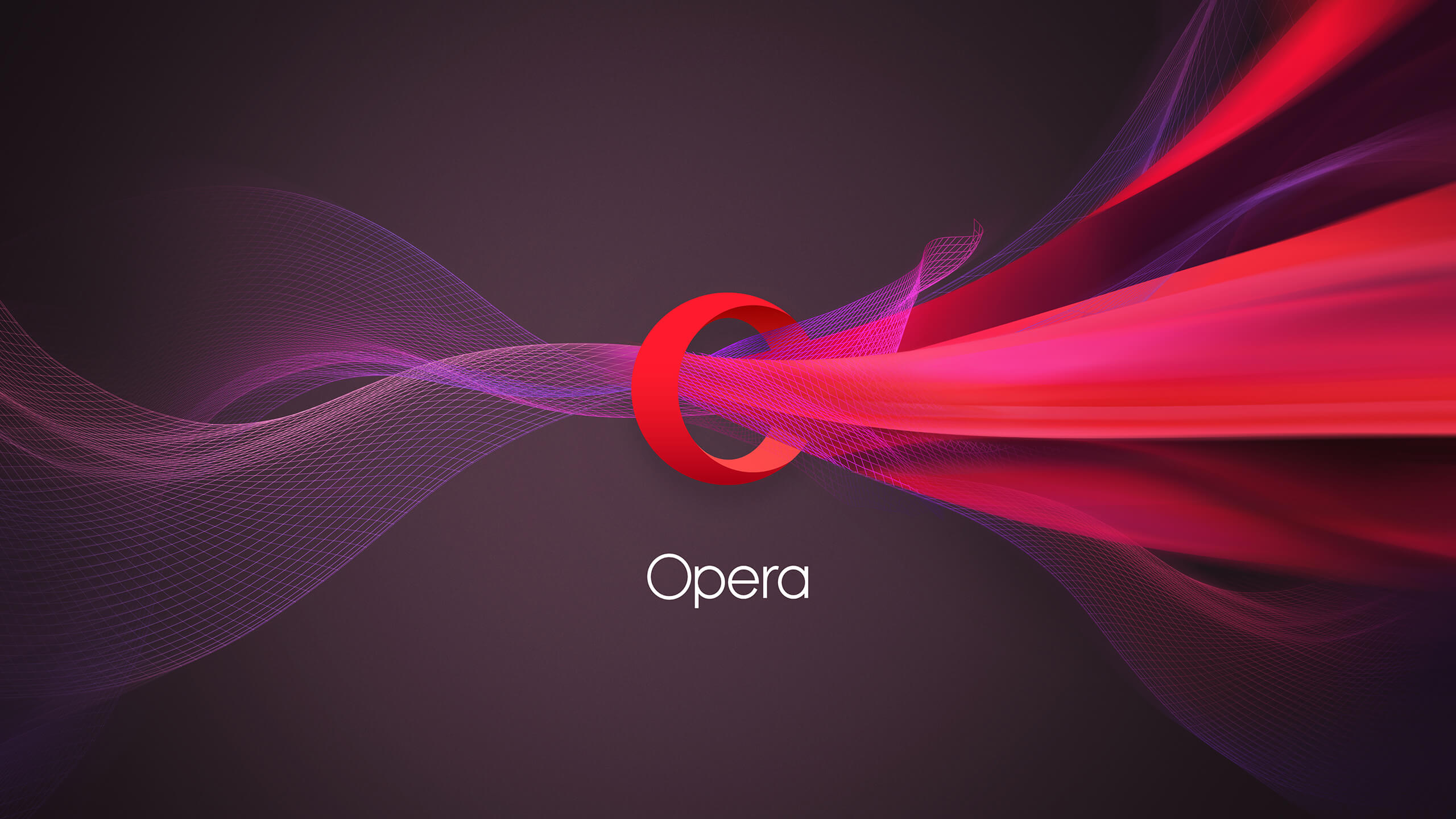
Opera offre un’esperienza di navigazione su Internet senza problemi sui dispositivi Roku.
Come qualsiasi altro browser Web, per utilizzare Opera è sufficiente collegare un dispositivo di streaming al PC Windows. Oltre a questo, puoi utilizzare qualsiasi tastiera generale per le ricerche.
Il browser Opera rientra nell’elenco dei migliori browser per Roku TV grazie al suo motore leggero e veloce che risponde agli utenti il più rapidamente possibile.
Il browser Opera ha un’eccellente integrazione con il servizio VPN . Questo alla fine ti aiuta a sbloccare il contenuto di intrattenimento illimitato mantenendo la tua identità digitale completamente intatta.
- Interfaccia utente semplice.
- VPN sicura e completamente sicura per l’anonimato.
- Caratteristica del pop-out video principalmente per YouTube.
- Capacità di navigazione web più veloce
- Il processo di installazione richiede impegno e tempo.
Ottieni facilmente Opera su Roku – Scarica Opera
5 – Il canale Roku
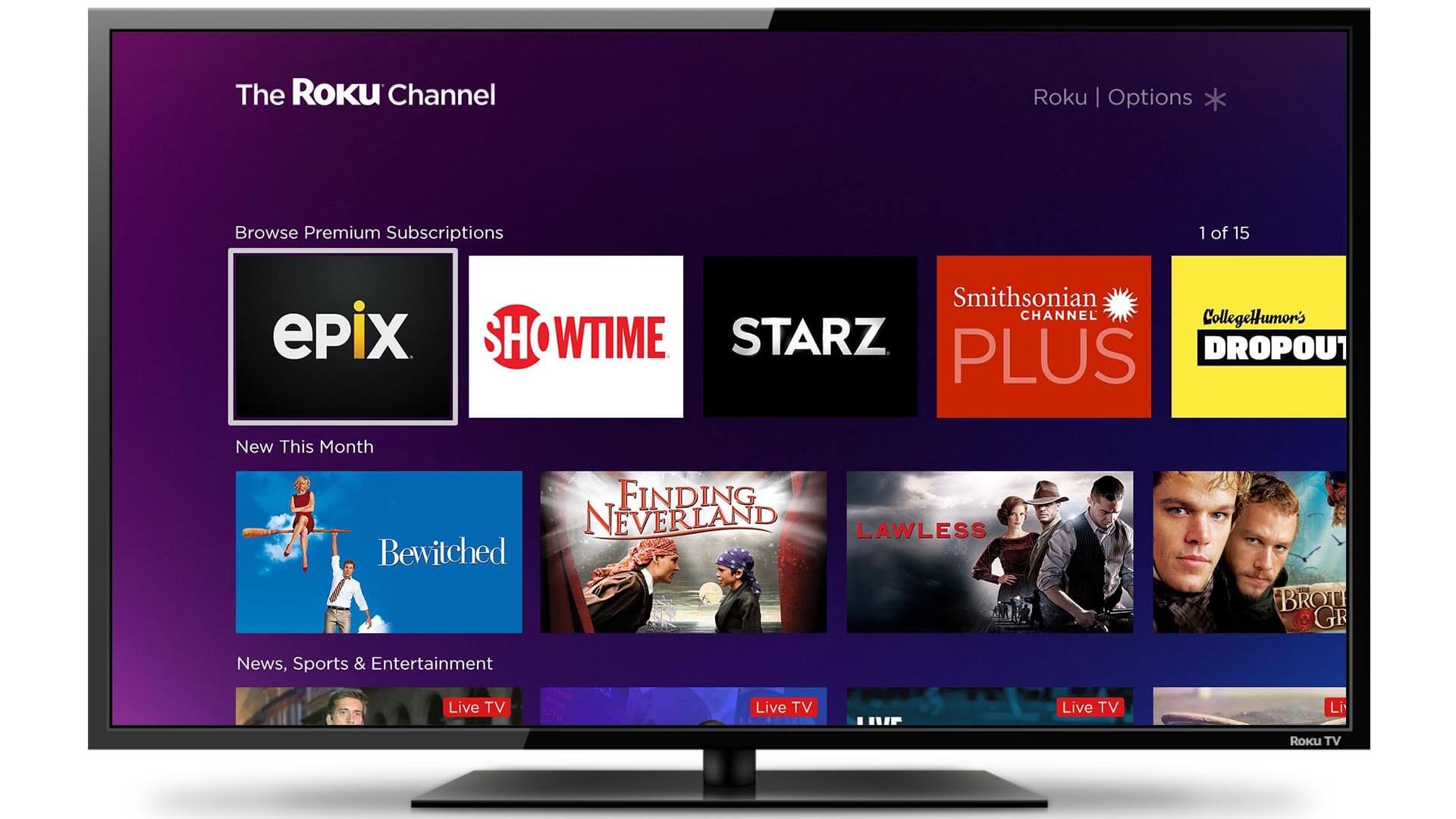
Roku Channel è anche un’ottima scelta tra i migliori browser web per Roku TV.
Questo browser ti facilita con i vantaggi dello streaming di varie gamme di contenuti sulla sua piattaforma. Oltre all’attività di navigazione, hai la possibilità di controllare le ultime notizie, riprodurre in streaming i tuoi contenuti preferiti e riprodurre musica.
Una cosa che rende eccezionale questo browser è che carica così tanti contenuti da yahoo per intrattenere gli utenti sempre con gli ultimi aggiornamenti.
- Trasmetti in streaming innumerevoli varietà di contenuti sulla piattaforma.
- Mantiene l’intrattenimento aggiornando regolarmente i contenuti.
- È una combinazione perfetta di streaming su Internet e navigazione.
- Necessità di effettuare il pagamento per ottenere il massimo beneficio dal servizio disponibile.
Ti chiedi come scaricare Roku Channel, quindi fai clic sul collegamento accanto a te: Scarica Roku Channel
6 – Trasmettitore di video web

È uno dei browser più facilmente disponibili oggi sul mercato.
Con l’aiuto di questo browser, puoi facilmente navigare, guardare programmi TV, partecipare a streaming live, ecc. È un servizio a pagamento che costa circa 4,99 $ al mese di abbonamento.
Ma una cosa che lo rende eccezionale è la connessione senza interruzioni con Roku TV anche in caso di servizio gratuito.
- Oltre ai dispositivi Roku, questo browser ha il pieno supporto per Amazon Fire TV, ricevitori DLNA, Chromecast, ecc.
- La sua versione a pagamento ti offre il pieno supporto per la cronologia video, le scorciatoie della schermata Home, i segnalibri e la maggior parte ti offre un’esperienza senza pubblicità ecc.
- Ti consente anche di trasmettere video locali sul telefono.
- Non consente la trasmissione di schede, come l’estensione Chromecast.
Per scaricare questo browser Web facilmente disponibile sul dispositivo Roku, fai clic su Ottieni Web Video Coster
7 – Xfinity
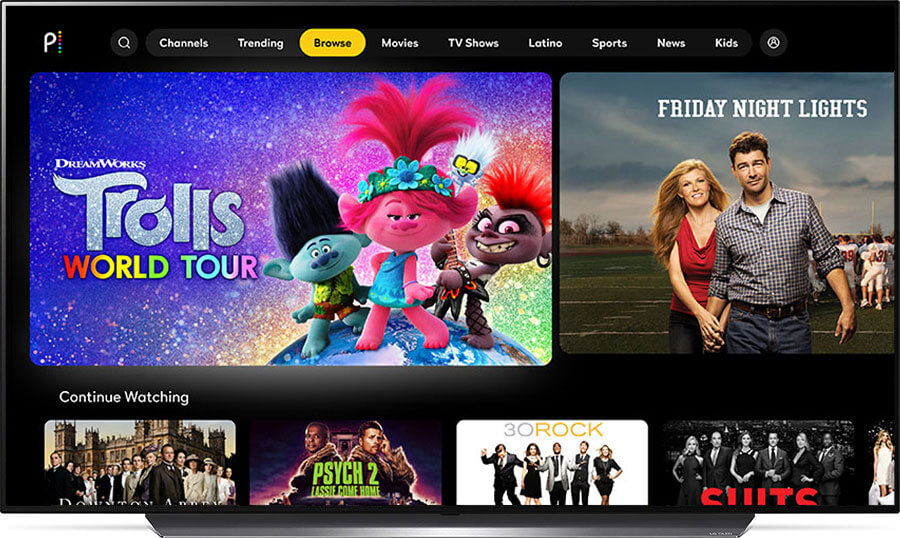
Per soddisfare tutti gli scopi di streaming, Xfinity è l’opzione migliore con cui andare. Bene, questo non è un browser, ma una buona opzione per lo streaming.
Usando questa app di streaming puoi comodamente guardare le stazioni di notizie locali e trasmettere gli sport in diretta.
Per ottenere il massimo vantaggio da questo browser è necessario acquistare il suo piano a pagamento di $ 55 ogni anno . Ha anche i piani personalizzati in modo da poterli modificare in qualsiasi momento secondo le tue necessità.
- Avrai un’ampia varietà di opzioni per lo streaming di video, film e brani di varie categorie.
- Per aggiungere vari tipi di canali alla tua collezione puoi acquistare il suo piano a pagamento.
- Troverai molte funzionalità per il servizio di streaming multimediale che lo distoglie dalla nicchia di navigazione.
Basta scaricarlo su Roku: scarica Xfinity
Quindi, questi sono i migliori browser Web per il dispositivo Roku che puoi utilizzare. Ora, per navigare tra i browser web sul tuo dispositivo Roku, prova Screen Mirroring . Bene, ci sono molti software di mirroring dello schermo disponibili sul web.
Di seguito, dai un’occhiata a una delle migliori app di mirroring dello schermo disponibili sia per dispositivi Android che per PC Windows
1 – Miracast
Miracast è una delle opzioni più semplici da utilizzare al posto del browser web Roku. Ciò è possibile trasmettendo un browser Web tramite PC Windows 10 su Roku TV. È il browser Web più chiaro che presenta la minima distorsione della risoluzione.
Oltre a questo, puoi facilmente proiettare il tuo monitor su qualsiasi dispositivo che abbia il pieno supporto per questa tecnologia.
Miracast è un protocollo di mirroring wireless. Al giorno d’oggi nei PC Windows 10, questa tecnologia di proiezione dello schermo Miracast viene integrata per impostazione predefinita.
È disponibile per vari dispositivi come telefoni Android, PC Windows.
Come trasmettere il browser Web sul dispositivo Roku?
Metodo 1# Trasmetti il browser Web su Roku da Windows
Per utilizzare la tecnologia di proiezione dello schermo Miracast , è obbligatorio utilizzare l’ultima versione di Windows 10. Quindi controlla se stai utilizzando l’ultima versione o meno.
- Successivamente, scegli la piccola icona di notifica che è presente nell’angolo in basso a destra sulla barra delle applicazioni del tuo PC Windows 10.
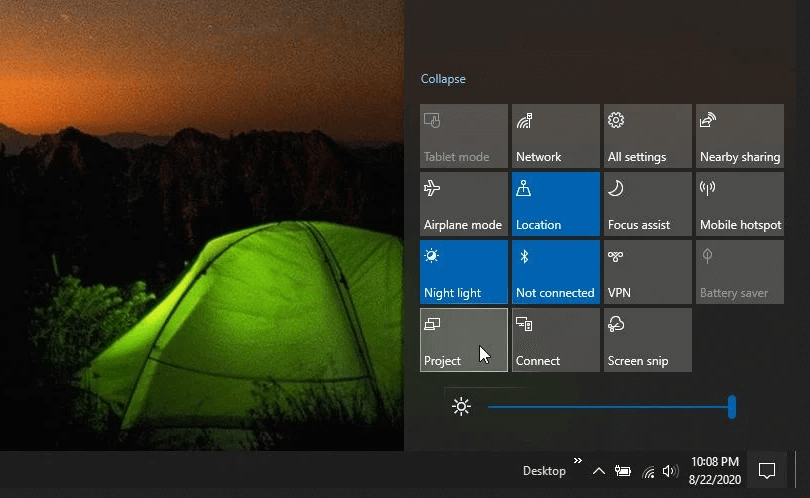
- Ora nell’elenco delle funzionalità aperto, vedrai l’icona del progetto, quindi scegli quella. Si aprirà la funzionalità di progetto di Windows 10. Usando la quale puoi proiettare lo schermo su qualsiasi display wireless presente sulla rete.
- Ora devi fare una selezione per l’opzione su come vuoi mostrare lo schermo.
Ecco le opzioni incluse:
- Solo schermo PC :
Questa opzione mostrerà tutti i tuoi dati solo sul PC e non su un altro schermo.
- Duplicato :
Usando questa opzione, puoi duplicare lo stesso schermo del tuo PC principale sul tuo dispositivo Roku
- Estendi :
Con questa opzione, puoi utilizzare un dispositivo Roku proprio come un monitor aggiuntivo.
- Solo seconda schermata :
Questa opzione proietterà tutti i tuoi dati solo sul tuo dispositivo Roku e non sullo schermo del tuo PC.
- Dopo aver selezionato una delle opzioni sopra elencate. Scegli ora l’opzione Connetti a un display wireless che è presente in basso.
- Vedrai un elenco di tutti i dispositivi presenti sulla rete che puoi proiettare.
- Tutti i dispositivi elencati qui sono dispositivi tipici che supportano la trasmissione utilizzando la tecnologia Miracast di Microsoft.
- Se un dispositivo Bluetooth è accoppiato, apparirà anche elencato qui. Bene, non sarai in grado di trasmettere lo schermo di Windows 10 su nessun dispositivo Bluetooth.
- Ora da questo elenco seleziona il tuo dispositivo Roku .
- Entro pochi secondi, vedrai che lo schermo della tua TV inizierà a mostrare l’immagine di sfondo del PC Windows 10.
Metodo 2# Trasmissione dello schermo tramite Android
Questa opzione è la migliore per la trasmissione diretta dello schermo del tuo telefono Android su Roku TV.
Di seguito sono riportati i vantaggi di Screen Cast tramite Android
- Puoi facilmente utilizzare qualsiasi browser come Chrome, Firefox o Edge sul tuo dispositivo Roku.
- Offre un processo di installazione senza problemi.
L’abbinamento è molto facile in questo. Devi solo seguire questi passaggi sul tuo dispositivo Android.
- Vai prima su Impostazioni , quindi tocca l’ opzione Dispositivi connessi.
- Ora premi l’ opzione Associa nuovo dispositivo .
- Attendi fino a quando il dispositivo Android non recupera il set-top box Roku o lo streaming stick.
- Tocca il nome del dispositivo Roku e attendi fino a quando non viene stabilita la connessione.
- Sulla tua Roku TV apri il browser web che desideri utilizzare.
In questo modo, puoi facilmente utilizzare un browser web su Roku tramite il telefono Android.
Nota: puoi trasmettere solo il tuo dispositivo Android e non l’iPhone. Il motivo è che Roku utilizza Miracast che è supportato dal sistema operativo di Google.
Svantaggi del mirroring dello schermo:
Bene, il mirroring dello schermo è un’opzione che puoi scegliere se non desideri installare browser Web sulla tua Roku TV o dispositivo.
Ma questo ha anche alcuni svantaggi, poiché Roku si basa completamente su app di mirroring dello schermo come Miracast.
E Miracast è disponibile solo per PC Windows e dispositivi Android , quindi se utilizzi iOS e Mac OS devi installare un’altra app di terze parti per il mirroring dello schermo .
Miracast non è un’app così affidabile perché è abbastanza comune riscontrare problemi come interruzioni della connessione, ritardo, accoppiamenti non riusciti, ecc.
Nel mirroring dello schermo devi lasciare lo schermo acceso sopra il dispositivo di trasmissione che scaricherà rapidamente la batteria del tuo dispositivo.
Oltre a questo, devi utilizzare un dispositivo di trasmissione per un facile controllo del tuo browser web.
L’utilizzo di un dispositivo di trasmissione per il controllo del browser funziona indubbiamente senza intoppi nel caso di visione di video. Ma nel caso di navigazione attiva, devi guardare nello schermo del dispositivo per controllare cosa stai facendo.
Nonostante questi inconvenienti, continuo a dire che se hai bisogno di un browser web sul dispositivo Roku, usalo .
Le persone chiedono anche:
Sì, sono disponibili alcuni browser Web gratuiti per Roku TV. Sopra in questo post, ho elencato l'intero miglior browser Internet per Roku TV. Di cui Web Browser X è assolutamente gratuito. Quindi puoi usarlo senza dare alcun costo di abbonamento aggiuntivo.
Roku ti offre una vasta gamma di contenuti multimediali divertenti come eventi sportivi in diretta, programmi TV, film, ecc. Tuttavia, mentre navighi in Internet, Roku non dispone di alcuna funzionalità browser integrata. Quindi, per navigare, devi installare un browser Web di terze parti su Roku TV e trasmetterlo tramite il tuo sistema operativo Android, Windows o altri dispositivi.
Roku non ha alcun browser nativo, quindi è necessario installare browser Web di terze parti. Dopodiché solo tu puoi trasmettere il browser a Roku.
I dispositivi Roku non supportano il browser Web Google Chrome. Quindi, per ottenere un'esperienza di navigazione con Google Chrome su Roku, hai la possibilità di utilizzare le app di mirroring dello schermo. Solo tu devi installare l'app mobile Google Chrome sul tuo telefono. Successivamente, avvia il tuo dispositivo mobile sulla tua Roku TV per navigare in Internet sul grande schermo. 1 - Esiste un browser Web gratuito per Roku TV?
2 - Puoi navigare in Internet su Roku?
3 - Come faccio a trasmettere il mio browser a Roku?
4 - Posso avere Google Chrome sul mio Roku?
Conclusione:
Ora che sai quali sono i migliori browser web disponibili per Roku TV . Quindi scegli uno di loro e goditi la navigazione in Internet su Roku TV.
Condividi le tue esperienze personali riguardo al browser web più veloce per Roku TV dall’elenco sopra indicato, semplicemente andando alla nostra pagina Facebook .
Hardeep has always been a Windows lover ever since she got her hands on her first Windows XP PC. She has always been enthusiastic about technological stuff, especially Artificial Intelligence (AI) computing. Before joining PC Error Fix, she worked as a freelancer and worked on numerous technical projects.